Ledger(렛저) 콜드 월렛과 메타마스크 핫 월렛을 연결 방법을 알려드리겠습니다. 메타마스크 지갑 설치 후 Ledger 연결하여 사용하면 자연스럽게 보안 강화가 되며 더불어 사용 편의성까지도 증대됩니다.
Ledger와 메타마스크 지갑 연결하여 사용하실 수 있도록 상세히 설명드려보겠습니다. 초보자분도 따라 하실 수 있으실 거예요.

이 페이지 내용은...
Ledger 메타마스크 지갑 연결하기
우선, 메타마스크 지갑과 Ledger 콜드월렛을 준비해 주세요. 두 지갑 모두 공식 홈페이지를 통해서 설치하시고 구매를 진행하시는 것을 권해드립니다.
디지털 자산을 담을 지갑이기 때문에 공식 홈페이지를 꼭 이용하시기 바랍니다. 메타마스크 지갑 공식 홈페이지는 이전에도 설명드렸듯 다양한 브라우저에 확장프로그램으로 설치가 가능합니다.
또한, Ledger 콜드 월렛 또한 공식 홈페이지에 접속하여 사용 용도에 따라 모델을 선택하시고 주문하시면 됩니다.
메타마스크 지갑 설치하기
메타마스크 지갑 설치는 위에 알려드린 메타마스크 홈페이지를 통해 설치 진행해 주세요. 이 글에서는 크롬 브라우저에 확장프로그램으로 메타마스크 지갑을 설치하시고 지갑 만들기까지 완료해 주시기 바랍니다.
메타마스크 지갑 설치부터 만들기는 여기 확인해 보세요.
메타마스크 지갑 만들기를 완료하였다면 렛저 지갑을 연결하기 위해 옵션하나를 체크해 두면 좋은데요. 예전에는 렛저 라이브를 실행시킨 상태에서 메타마스크 지갑 연결이 가능했지만 지금은 WebHID가 도입되면서 보다 간단히 렛저와 메타마스크 연결이 가능해주셨습니다.
하드웨어 월렛 연결 옵션 확인하기
메타마스크 지갑 연결 시 하드웨어 월렛 연결 옵션 설정 확인 방법입니다.
- 메타마스크 지갑 비밀번호를 입력하여 잠금 해제해 주세요.
- 점세개를 눌러 [설정] 메뉴로 가주세요.
- [고급] 메뉴를 눌러주세요.
- 아래로 스크롤하여 [선호하는 Ledger 연결 유형]을 찾아주세요.
- 'WebHID'로 되어 있는지 확인해 주세요.
만약 WebHID로 되어 있지 않다면 'Ledger Live', 'U2F', 'WebHID' 3개의 옵션 중에서 WebHID를 선택하시면 됩니다.
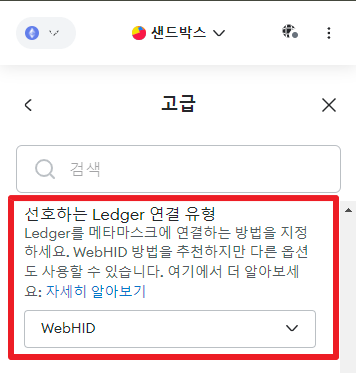
Ledger Nano X에 이더리움 앱 설치하기
구매한 Ledger를 초기 세팅을 완료하였다면 앱을 설치하셨을 텐데요. 만약 이더리움 앱을 설치 전이라면 설치를 지금 진행해 주시기 바랍니다. 이더리움 앱이 설치가 되어 있어야 메타마스크 연결이 가능해지기 때문입니다.
렛저에 앱 설치를 위해서 렛저 라이브 (Ledger Live) 설치한 후 진행하시면 보다 빠르고 간편하게 앱 설치가 가능하실 거예요. 아직 설치 전이라면 렛저 라이브는 콜드 월렛 Ledger를 보다 쉽고 간편하게 관리할 수 있도록 해주는 어플이기 때문에 꼭 설치하시기를 권해드립니다.
▶ Ledger 할인 구매와 렛저 라이브 설치 바로가기
렛저 라이브를 설치 후 아래 그림과 같이 이더리움(Ethereum, ETH) 앱을 설치하세요.
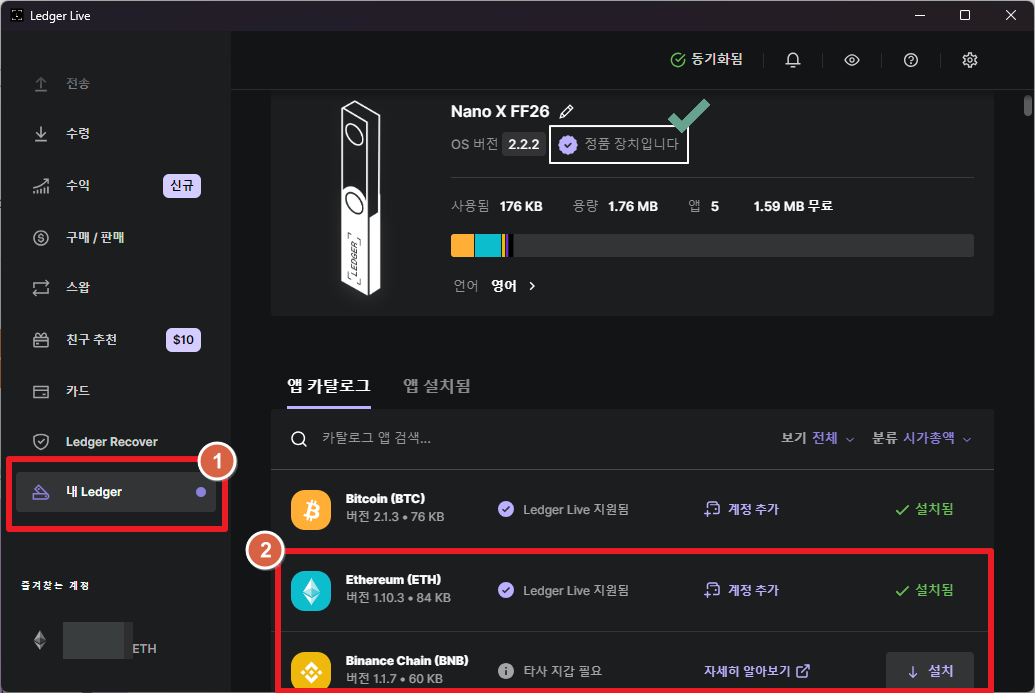
참고로, 렛저에는 다양한 자산을 담을 수가 있습니다. 이것을 담는 그릇을 렛저에서는 앱이라고 표현합니다. 각 디지털 자산마다 앱이 있다면 보시면 이해하시기보다 수월하실 거예요.
또한, 렛저 라이브를 통해 Ledger 콜드월렛 정품 여부를 확인할 수 있습니다. 그리고 Ledger 펌웨어 업데이트가 필요할 경우 상단에 '펌웨어를 업데이트하세요'라는 문구도 표시가 되고 클릭만으로 손쉽게 Ledger 펌웨어 업데이티를 진행할 수 있습니다.
렛저 라이브로 Ledger 토큰 추가하는 방법
위에 설명에 이어 Ledger에 토큰을 추가하는 것은 앱을 설치하는 것과 같습니다.
- 렛저 라이브를 PC에 다운로드 후 설치합니다.
- 렛저 라이브를 실행합니다.
- Ledger 하드웨어 월렛과 PC를 케이블로 연결합니다.
- Ledger 월렛에 PIN 번호 입력합니다.
- 렛저 라이브 왼쪽 메뉴에서 '내 Ledger'를 클릭합니다.
- 렛저 라이브의 안내에 따라 Ledger 지갑 연결 허용을 위해 버튼 두 개를 동시에 누릅니다.
- [앱 카탈로그] 탭에서 원하는 앱을 검색하여 '설치'버튼을 눌러 설치합니다.
위 과정을 거치면 Ledger에 토큰 완료될 것입니다.
Ledger와 메타마스크 지갑 연결하기
이제 마지막으로 Ledger 지갑과 메타마스크 지갑 연결을 진행해 보겠습니다. 제가 사용 중인 메타마스크 지갑 설치 버전은 11.3.0입니다. 참고해 주세요.
최근 메타마스크 업데이트로 인해 많은 UI적 업데이트로 메뉴 위치나 문구가 달라지는 등 변화가 많았는데요. 메타마스크는 최대한 최신 버전을 유지해 주세요. 그래야 보안적으로 문제가 없고 메타마스크 지갑 사용 시에도 보다 원활히 사용하실 수 있습니다.
현 상태를 다시 한번 더 확인해 보면 다음과 같아야 합니다.
- 메타마스크 비밀번호를 입력하여 잠금해제합니다.
- Ledger 지갑과 PC가 케이블로 연결된 상태여야 합니다.
- Ledger 지갑에 이더리움 앱이 설치되어 있어야 합니다.
- Ledger 지갑은 이더리움 애플리케이션이 준비 상태여야 합니다.
위 상태가 되어 있다면 바로 다음을 진행하시면 되고요. 아니라면 2가지를 우선적으로 진행해 주시기 바랍니다.
메타마스크 지갑과 렛저 연결 방법을 설명드리겠습니다.
- 잠금해제된 메타마스크 상단에 계정을 눌러주세요.
- 하단에 '+ Add account or hardware wallet' 버튼을 눌러주세요.
- [계정 추가] 팝업에서 '하드웨어 지갑 추가'를 선택해 주세요.
- 메타마스크 확장 보기창이 열리면 'LEDGER'를 선택하고 '계속' 버튼을 눌러주세요.
- 'MetaMask에서 HID 기기에 연결하려고 합니다.'라는 문구 팝업 목록에 Ledger 모델이 보이면 선택해 주세요.
예) Nano X - '연결' 버튼을 눌러주세요.
- Ledger 지갑의 계정 목록이 메타마스크 창에 표시가 됩니다.
- Ledger 지갑 계정과 메타마스크 지갑과 연결을 원하는 계정을 선택 후 '잠금 해제' 버튼을 눌러주세요
여기까지 문제없이 잘하셨는지요?
만약 Ledger 지갑 계정 선택에서 어떤 지갑인지 모른다면 렛저 라이브 기능을 통해 확인할 수 있습니다. 왼쪽 메뉴 '수령'을 통해 가능합니다.
Ledger 지갑과 메타마스크 지갑이 정상적으로 연결이 되었다면 Ledger라는 계정이 선택된 상태로 메타마스크에 연결되어 있을 것입니다.
메타마스크에 Ledger 연결 완료 시 좋은 점
Ledger 하드웨어 지갑을 오늘 알려드린 방법대로 메타마스크 지갑 연결을 해두면 토큰 수량 확인은 물론 보내기 스왑이 가능해집니다. 무엇이 다르냐? 그것은 바로 렛저의 보안 기능을 통해 개인키를 보호할 수 있다는 것입니다. 보안 강화된 상태로 메타마스크의 사용 편의성을 그대로 이어서 사용할 수 있는 상태가 되는 것입니다.
메타마스크에서 제공되는 모든 기능을 활용할 수 있습니다.
지금까지 Ledger와 메타마스크 지갑 연결 방법을 상세히 알아보았습니다. 더불어 메타마스크 지갑 설치와 지갑 만드는 방법도 링크로 제공해 드렸는데요. 메타마스크와 렛저 사용하시는데 많은 도움이 되기를 바랍니다.
내용 상 부족한 부분이 있거나 더 알고 싶은 부분은 있으신지요?
알려주시면 아는 내용은 바로 포스팅을 통해 알려드릴 것이며, 모르는 내용은 저도 공부를 해보면서 탐구해 보고 관련 내용을 포스팅하겠습니다.
감사합니다.~
관련글
● 메타마스크에 클레이튼 폴리곤 이오스 네트워크 추가 방법
● 암호화폐 지갑 메타마스크와 렛져 주요 기능, 보안 알아보기





